一般在我们下载大型文件耗时长或者说电脑需要保持运行但是自己有事需要走开的时候,我们可以通过设置电脑定时关机,让电脑在某个时间段自己关机。不过很多网友不知道win7如何设置电脑定时关机,下面小编教下大家win7电脑定时关机设置方法。
1、在桌面的空白处点击右键【新建】,选择【快捷方式】。
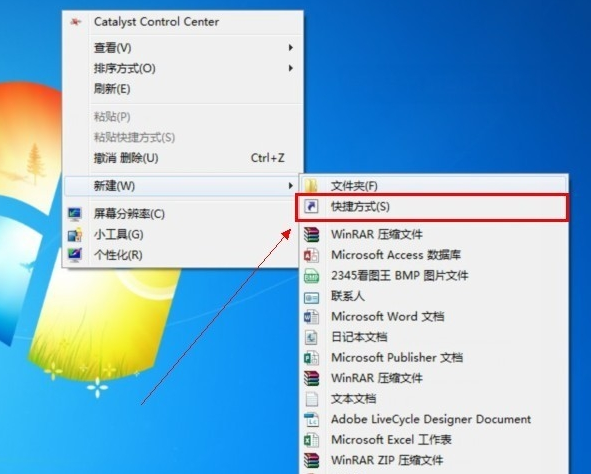
2、点击【快捷方式】后:输入【at 18:00 shutdown -s】在对像位置。 注:里面的18:00就是18点关闭电脑。以后也是到这个时间也会自动关机的。

3、输入快键方式的名称。
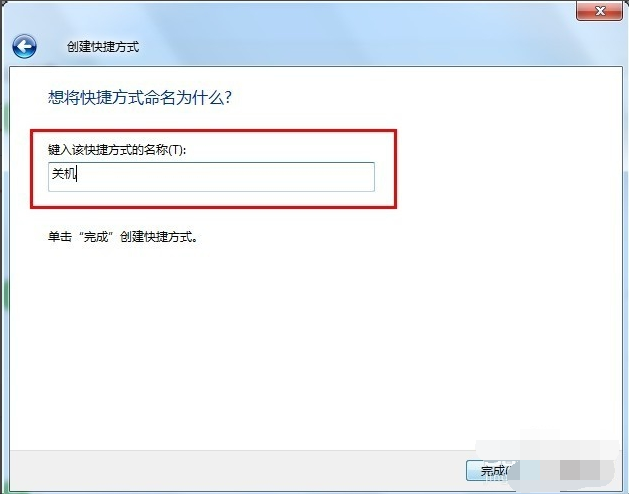
4、确定以后,会在显示一个【关机】的快捷方式。如果要定时18:00关机就双击一下【关机】。
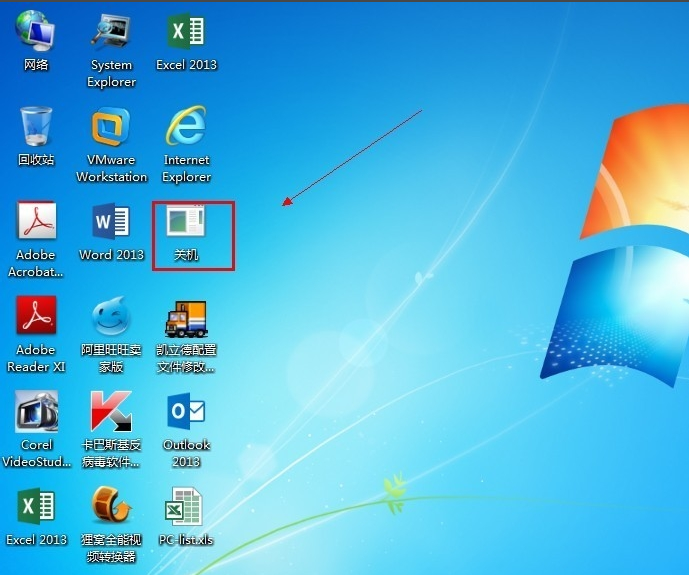
5、双击关机会出现一个小框,闪一下就会自动关闭的。
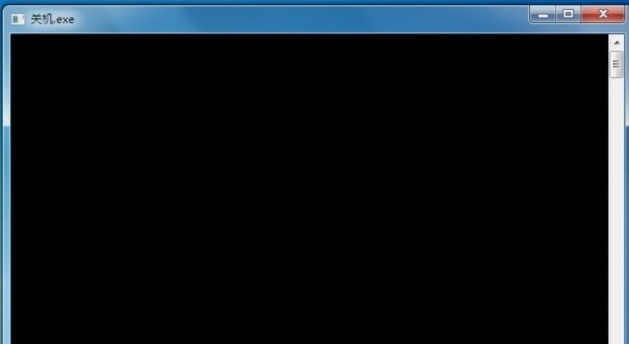
6、到关机的前一分钟会出来一个提示如图:
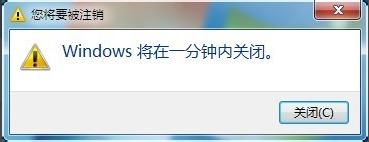
7、如果想要取消定时关机,其实关机的设置方法差不多。就是第二步的时候输入的命令不一样。输入:【shutdown -a】后面的就和设置关机是一样的。
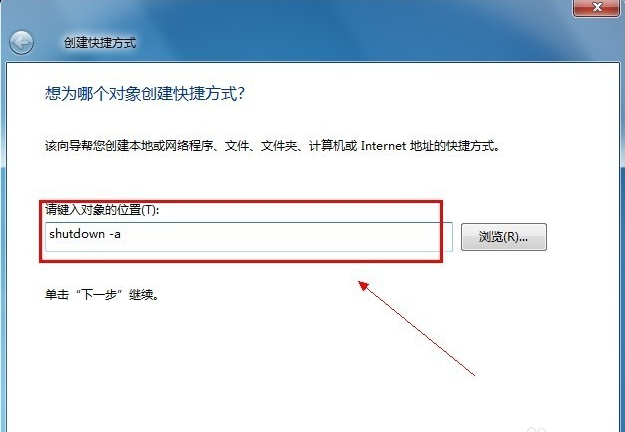
以上便是win7电脑定时关机的方法,有需要的小伙伴可以按照教程进行操作。